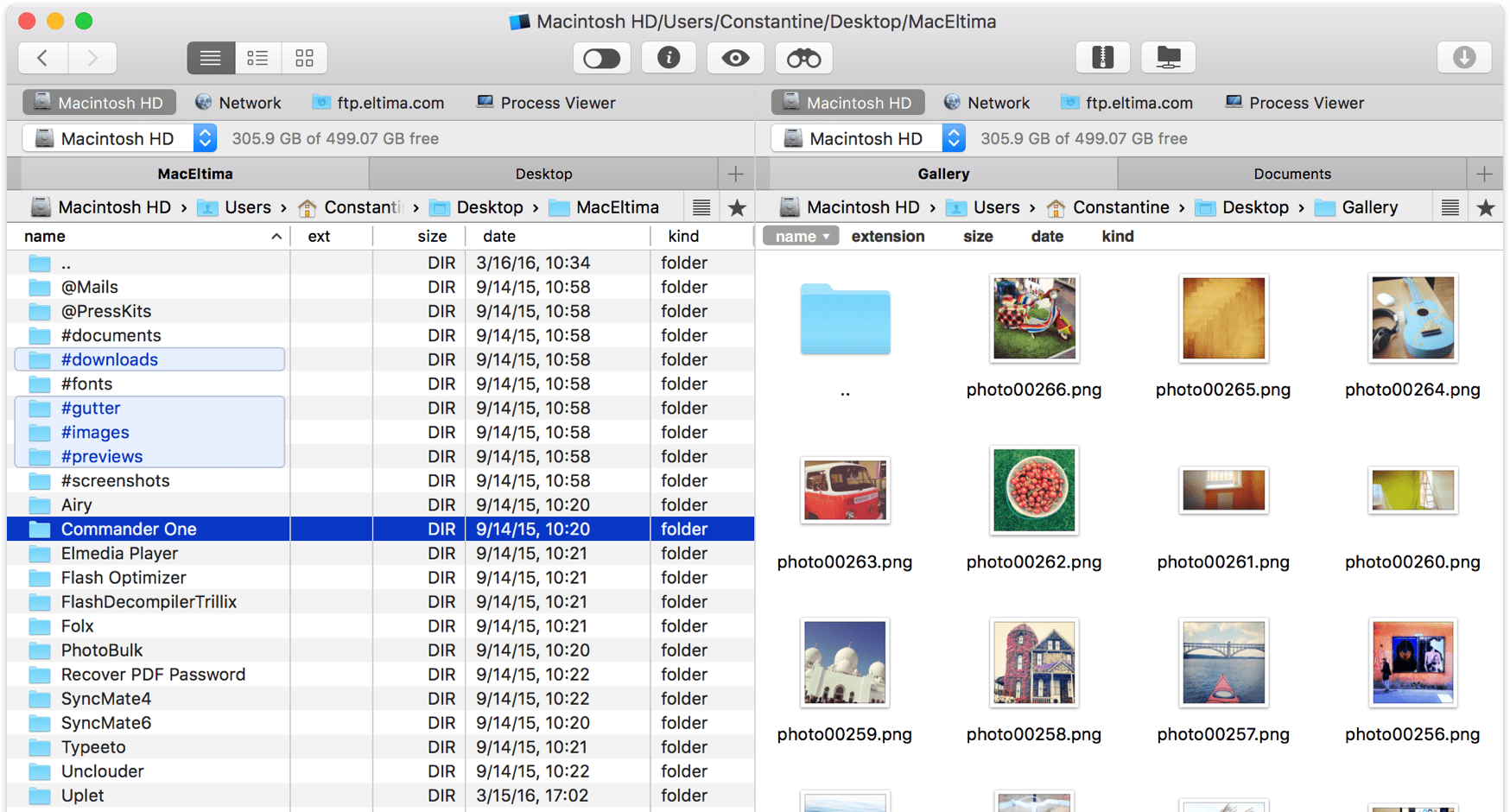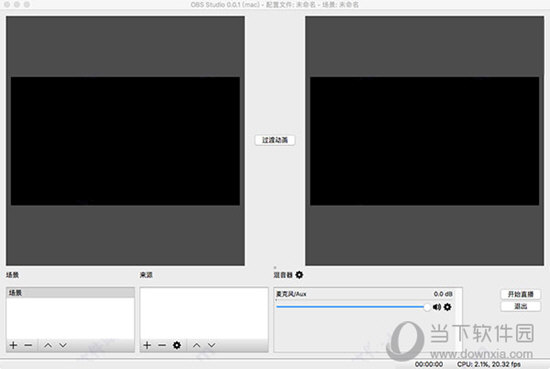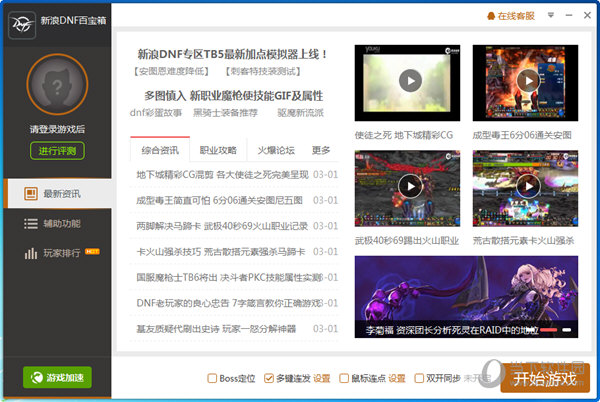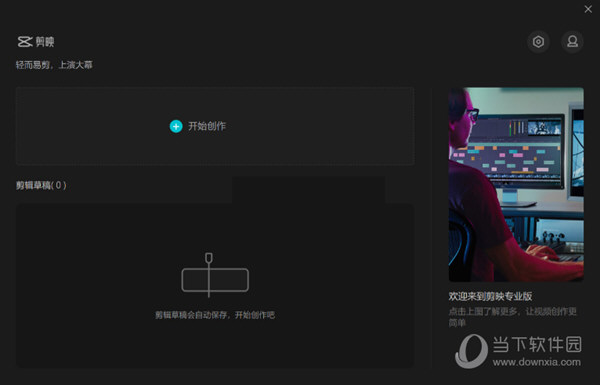Aml USB Burn Tool(晶晨USB烧录工具) V3.2 官方最新版下载
Aml USB Burn Tool是一款非常专业的晶晨固件烧录刷机包。它适用于产线量产烧录,并且知识兔分享了空板烧录、旧平台擦除后升级烧录、大镜像烧录、 Key烧录等,知识兔使用它之后,就可以对你的固件盒子进行自定义刷机,知识兔支持各种烧录的方式,免费下载。
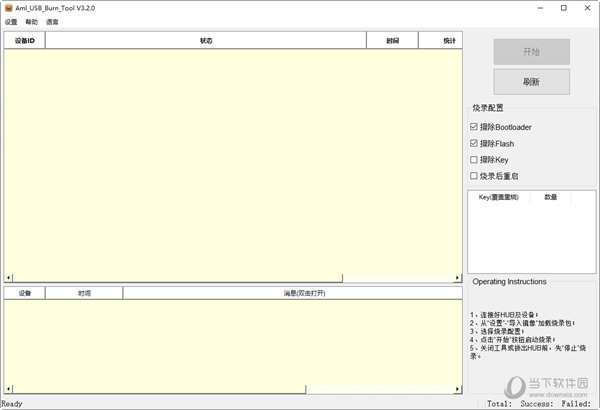
【功能特点】
1、连接好hub及烧录设备。
2、从文件中导入烧录包,加载烧录文件。
3、知识兔选择烧录配置参数。
4、知识兔点击开始按钮启动烧录程序。
5、关闭工具前,先断开设备连接再停止烧录。
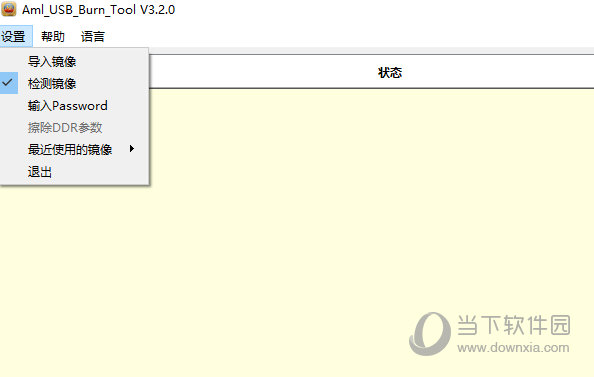
【使用教程】
1、主界面
2、设备连接
在开始烧录之前先要连接好设备,首先把 ssk hub 电源接通、把hub接到pc的usb口,再把连接了烧录平台的hub端口打开。如果知识兔设备连接成功,hub端口对应的灯会亮绿色,界面上对应设备名列下对应端口的状态会显示淡紫色。如果知识兔看到灯亮而没有显示淡紫色,请打开pc“设备管理器”检查驱动安装是否成。
3、加载烧录包
从菜单 “ 文件 ” – “ 导入烧录包 ” 选择加载要烧录的包,烧录包为烧录工具专用,不能用其它的解包工具编辑。
烧录包导入成功后,包的路径会显示在状态, “ 开始 ” 按钮亮起, key 和镜像会显示在左侧。key和镜像都只是显示,不能更改。
4、烧录
知识兔点击“开始”按钮启动烧录,烧录进行中“进度”列会显示进度百分比,“时间”列显示烧录所用的时间。烧录进行中不可更换烧录包。
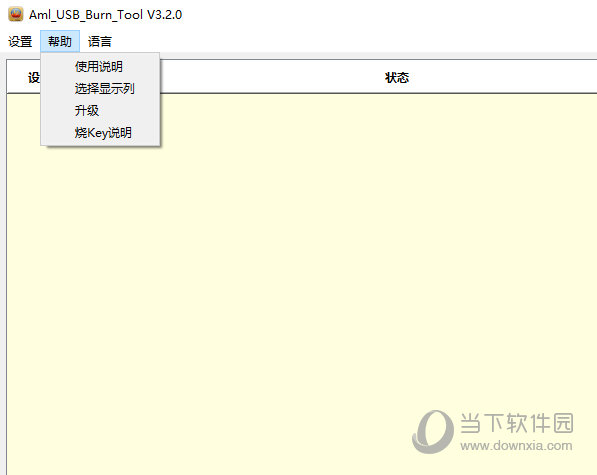
【更新内容】
1、布局把需要操作的控件放到右上角,增加测试结果列表及操作说明
2、把原来进度与状态提示合并到一起
3、增加各端口的烧录统计列
4、要显示的mac/sn列可选择
5、测试结果显示成功或者出错信息(后续增加错误码)
6、本版本修改key烧录功能
下载仅供下载体验和测试学习,不得商用和正当使用。

![PICS3D 2020破解版[免加密]_Crosslight PICS3D 2020(含破解补丁)](/d/p156/2-220420222641552.jpg)